Gebruikershandleiding Keynote voor de iPhone
- Welkom
- Nieuw in Keynote 14.0
-
- Inleiding tot Keynote
- Informatie over afbeeldingen, diagrammen en andere objecten
- Een presentatie aanmaken
- Bepalen hoe je in een presentatie wilt navigeren
- Een presentatie openen
- Een presentatie bewaren en een naam geven
- Een presentatie zoeken
- Een presentatie afdrukken
- Tekst en objecten van of naar apps kopiëren
- Algemene touchscreen-gebaren
- Een presentatie aanmaken met VoiceOver
-
- Doorzichtigheid van een object wijzigen
- Vormen en tekstvakken vullen met kleur of een afbeelding
- Een rand aan een object toevoegen
- Een bijschrift of titel toevoegen
- Een weerspiegeling of schaduw toevoegen
- Objectstijlen gebruiken
- Objecten vergroten of verkleinen, roteren en spiegelen
- Gekoppelde objecten toevoegen om een presentatie interactief te maken
-
- Presenteren op je iPhone
- Presenteren op een apart beeldscherm
- Presenteren op de iPhone via het internet
- Een afstandsbediening gebruiken
- Een presentatie automatisch laten afspelen
- Een diavoorstelling afspelen met meerdere presentatoren
- Notities van de presentator toevoegen en bekijken
- Oefenen op je apparaat
- Een opgenomen presentatie afspelen
-
- Een presentatie versturen
- Informatie over samenwerking
- Anderen uitnodigen om samen te werken
- Samenwerken aan een gedeelde presentatie
- De nieuwste activiteit in een gedeelde presentatie bekijken
- De instellingen van een gedeelde presentatie wijzigen
- Een presentatie niet meer delen
- Gedeelde mappen en samenwerking
- Box gebruiken om samen te werken
- Een geanimeerde GIF aanmaken
- Je presentatie in een blog publiceren
- Copyright
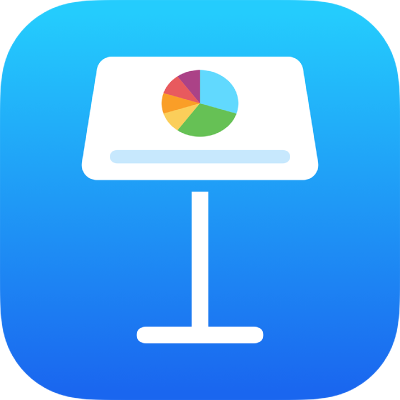
Een vorm bewaren in de vormenbibliotheek in Keynote op de iPhone
Als je een vorm met een gesloten pad hebt aangemaakt of aangepast, kun je deze in de vormenbibliotheek bewaren. Als je een aangepaste vorm bewaart, worden het pad en de spiegelings- en rotatie-eigenschappen van de vorm bewaard. De grootte, kleur, doorzichtigheid en andere eigenschappen worden niet bewaard.
Als je op al je apparaten met dezelfde Apple ID bent ingelogd en iCloud Drive hebt ingeschakeld, zijn de aangepaste vormen beschikbaar in elke Keynote-presentatie op al je apparaten (maar niet in Keynote voor iCloud).
Tik op een aangepaste vorm om deze te selecteren en tik vervolgens op 'Voeg toe aan vormen'. Als je 'Voeg toe aan vormen' niet ziet, tik je op
 om meer opties weer te geven.
om meer opties weer te geven.De vorm wordt bewaard in de categorie 'Mijn vormen' in de vormenbibliotheek, die alleen wordt weergegeven als je aangepaste vormen hebt. De vormen staan in de bibliotheek in de volgorde waarin je ze hebt aangemaakt. Deze volgorde kun je niet wijzigen.
Houd in de vormenbibliotheek je vinger op de vorm die je zojuist hebt aangemaakt en tik vervolgens op 'Wijzig naam'.
Typ een naam voor de vorm.
Als je een aangepaste vorm wilt verwijderen, houd je je vinger op de vorm in de vormenbibliotheek en tik je op 'Verwijder'.
Belangrijk: Als je een aangepaste vorm verwijdert terwijl iCloud Drive is ingeschakeld, wordt de vorm verwijderd van al je apparaten waarop je iCloud Drive gebruikt en waarop je met dezelfde Apple ID bent ingelogd.